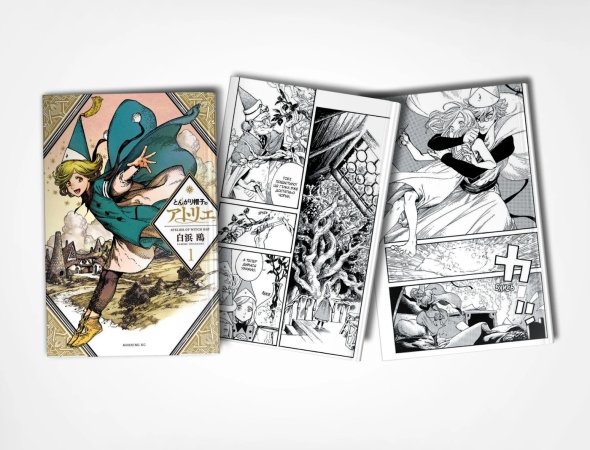Як дізнатися яка відеокарта в ПК - різні способи
Коли комп’ютер починає «гальмувати» або не запускає улюблену гру, перше, що спадає на думку — перевірити, яка в ньому відеокарта. Це один із ключових компонентів системи, від якого залежить не тільки якість графіки, а й загальна продуктивність у багатьох завданнях.

Знати модель своєї відеокарти корисно не лише геймерам, а й тим, хто планує оновлення, встановлює драйвери або просто хоче переконатися, що все працює як слід. Перевірити технічні характеристики відеокарти можна самостійно, а за потреби заміни — зверніться в магазин CompX, де представлений широкий вибір сучасних моделей. Нижче розглянемо кілька простих і зручних способів дізнатися, яка саме відеокарта встановлена у вашому ПК чи ноутбуці.
1. Через диспетчер пристроїв
Найпростіший варіант – відкрити список пристроїв системи. Тут знаходиться розділ «Відеоадаптери», де буде вказано модель встановленої відеокарти. Якщо у вас ноутбук або ПК із вбудованою графікою – буде лише одна назва. Якщо ж присутня дискретна карта – її також побачите в списку.
При відкритті властивостей адаптера можна знайти кілька корисних вкладок:
- Загальні — базова інформація та статус пристрою.
- Драйвер — дата, версія та можливість оновлення або видалення.
- Відомості — ідентифікатори обладнання, корисні для пошуку драйверів вручну.
- Ресурси — технічні параметри, які зазвичай не потрібні пересічному користувачу.
Перевірка відеокарти через диспетчер пристроїв — це швидкий та доступний спосіб для користувачів будь-якого рівня. Він не потребує встановлення додаткових програм і дозволяє за лічені хвилини отримати базову інформацію про встановлений графічний адаптер. Якщо потрібно просто дізнатися модель відеокарти — цього методу цілком достатньо.
2. За допомогою властивостей екрана
Ще один швидкий спосіб — натиснути правою кнопкою миші на робочому столі та зайти в налаштування екрана. В розділі додаткових параметрів дисплея можна побачити модель відеоадаптера, обсяг пам’яті та іншу технічну інформацію. Особливо зручно, якщо потрібно лише швидко перевірити назву відеокарти без запуску сторонніх програм.
3. Відомості системи
У Windows є вбудована утиліта, яка збирає всі дані про апаратне забезпечення. У ній достатньо перейти до розділу «Компоненти» → «Дисплей». Тут буде вказана модель графічного адаптера, виробник, тип чіпа, драйвер і стан пристрою. Також звідси можна зберегти звіт у текстовому вигляді — зручно, коли потрібно поділитися даними з техпідтримкою.
4. Командний рядок
Для тих, хто не боїться працювати без мишки, існує текстова консоль. Після запуску командного рядка можна ввести спеціальні команди для виведення інформації про відеокарту. Наприклад, можна побачити її назву, версію драйвера та унікальний ідентифікатор пристрою. Мінімум зусиль — максимум користі.
5. За ідентифікатором обладнання
Інколи Windows не розпізнає адаптер і видає щось на кшталт «Стандартний VGA графічний адаптер». У такому випадку допоможе ідентифікатор пристрою. Його можна знайти у властивостях адаптера на вкладці «Відомості». Далі достатньо ввести цей код у пошуковик — і ви отримаєте точну модель, а також знайдете потрібні драйвери на сайті виробника.
6. Сторонні програми
Для більш глибокого аналізу краще використати спеціальні утиліти:
- GPU-Z — портативна утиліта, що швидко показує ключові характеристики відеокарти.
- Хоч CCleaner і створений для чистки системи, він також надає основні дані про відеокарту вже при старті.
- HWiNFO — зручна альтернатива з широким спектром функцій, здатна точно визначити характеристики навіть застарілих відеокарт. Не потребує інсталяції.
Такі програми стануть у нагоді, якщо потрібно знати не тільки назву адаптера, а й деталі роботи, температурні показники або причини неполадок.
7. Через налаштування ігор або драйверів
Деякі користувачі дізнаються модель відеокарти через графічні панелі керування: NVIDIA Control Panel або AMD Software. У них є розділи з повною інформацією про адаптер, а також можливість оновити драйвери, змінити налаштування продуктивності та моніторити навантаження в режимі реального часу.
Як бачимо, способів дізнатися, яка відеокарта стоїть у вашому комп’ютері — чимало. Кожен із них підходить для певного випадку: хтось віддає перевагу стандартним засобам Windows, а хтось користується утилітами з додатковим функціоналом. Найголовніше — тепер ви точно знаєте, куди натискати і що шукати.